6 mejores aplicaciones para verificar la temperatura de la CPU en Windows 11/10

- 810
- 43
- Eduardo Tapia
La temperatura del procesador de su computadora es una de las métricas clave para vigilar de cerca. Si estas temperaturas se vuelven demasiado altas, la CPU disminuye su rendimiento, ralentizando su computadora y reduciendo su vida.
Para asegurarse de que su PC no se esté sobrecalentando, debe usar una herramienta dedicada para monitorear la temperatura de la CPU en tiempo real. Pero que herramientas deberías usar? ¿Hay alguna aplicación gratuita y fácil de usar que brinde datos precisos sobre el procesador?? Para ayudar a responder a estas preguntas, hemos preparado una lista de las seis mejores aplicaciones de monitoreo de CPU.
Tabla de contenido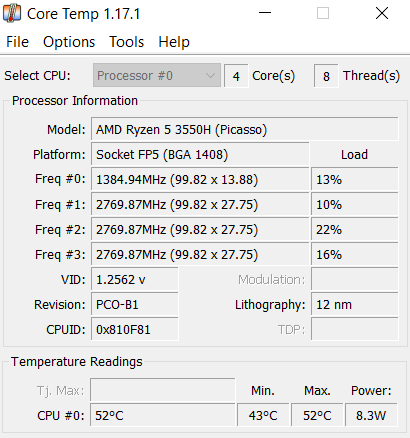
Además, puede mantener la herramienta minimizada en la bandeja del sistema, lo que le permite echar un vistazo a la temperatura de la CPU cuando lo desee. La huella de recursos de la temperatura central es tan baja que mantener la aplicación en funcionamiento en segundo plano apenas usará memoria, por lo que también puede usarla de esta manera junto con aplicaciones pesadas.
2. MSI Afterburner
MSI es un conocido fabricante de equipos de placa base y original (OEM). La aplicación Afterburner de MSI es popular entre los jugadores para medir estadísticas como la velocidad del reloj y los FP de su computadora mientras ejecuta juegos exigentes.

Además, la herramienta también puede medir con precisión las temperaturas de CPU y GPU. No solo puede mirar la temperatura actual mientras la aplicación se está ejecutando, sino que también configura una superposición para mostrar estas métricas en tiempo real.
Esto lo hace bastante útil para monitorear la temperatura de la CPU durante las tareas de alta carga, como los juegos o el renderizado de video. Incluso puede controlar el ventilador usando el posterior MSI, estableciendo límites de temperatura donde cambia a la marcha alta.
3. Espectáculo
Speccy, como su nombre indica, es una aplicación para ver las especificaciones técnicas de su computadora. Esto incluye todos los componentes de hardware, que van desde la RAM hasta los dispositivos periféricos. Y, por supuesto, la CPU.
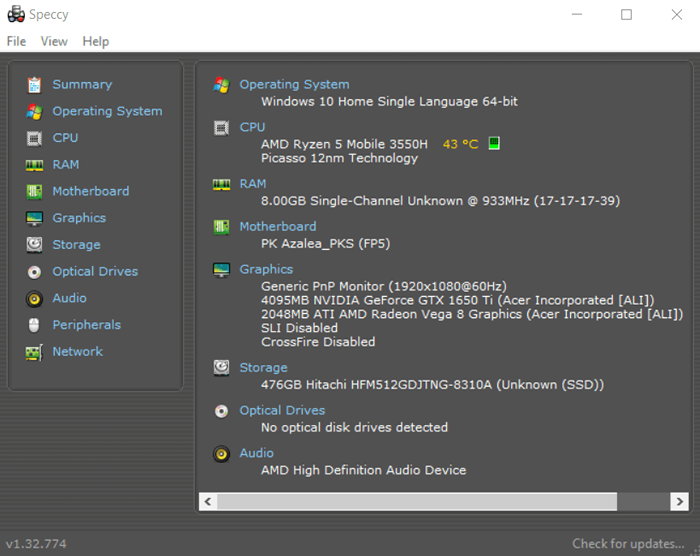
Incluso sin dirigirse a la pestaña CPU, Speccy muestra el nombre y la temperatura de la CPU en su pantalla principal. Esta temperatura es en tiempo real; es decir, se actualiza constantemente en función del estado actual de la CPU.
Además, Speccy también se puede minimizar a la barra de tareas, lo que le permite monitorear su temperatura de la CPU sin tener que ejecutar repetidamente toda la aplicación. También puede guardar los resultados como un archivo de texto para compartir con un técnico al solucionar problemas.
4. Temperatura real
Medir la temperatura de la CPU no es una tarea fácil. Los valores dados por la mayoría de las aplicaciones son estimaciones aproximadas, no cifras precisas. Esto se debe a que hay muchas variables involucradas, desde la arquitectura específica de la CPU en cuestión hasta el número de núcleos involucrados.
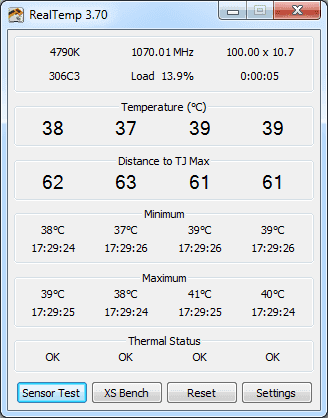
Ahí es donde la verdadera temperatura es útil. Especializado para procesadores Intel, esta aplicación lee datos de temperatura directamente de los propios sensores del procesador, brindándole las lecturas de temperatura más precisas posibles.
Muestra temperaturas separadas para cada núcleo de la CPU, junto con sus valores mínimos y máximos. Desafortunadamente, no funciona con procesadores AMD. Pero si su computadora se ejecuta en un chip Intel, la temperatura real es una gran herramienta para monitorear la temperatura de la CPU.
5. Hwmonitor
Hwmonitor es una de las herramientas de monitoreo más avanzadas que existen. Le brinda estadísticas precisas en tiempo real no solo para la temperatura de la CPU sino también el estado de casi todos los componentes de hardware en su computadora.
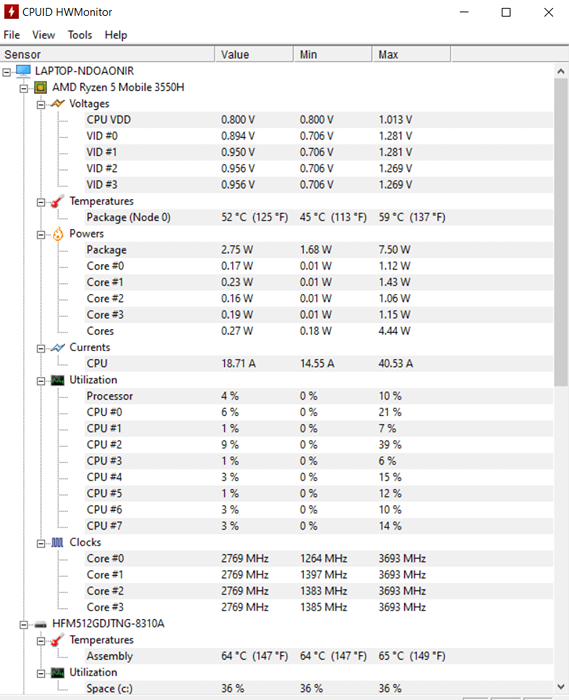
Temperatura, voltaje, velocidad del reloj, utilización: la aplicación le brinda toda la información que pueda desear. También trata los núcleos de la CPU por separado, dando a sus valores individuales. El software también es bastante fácil de usar; Solo tiene que encender la aplicación para que se muestren los datos en categorías ordenadas.
También puede elegir no instalar la aplicación, sino descargar un archivo zip. En este formulario, Hwmonitor se convierte en una aplicación portátil, que puede llevar en un palo USB y usar cuando sea necesario sin instalación.
6. Monitor de carga de CPU
CPU Load Monitor es una herramienta de monitoreo avanzada que se puede utilizar para realizar un seguimiento de una variedad de métricas de CPU importantes en tiempo real. Destinado para empresas con una gran cantidad de computadoras, se puede usar para monitorear varias PC a través de una red.
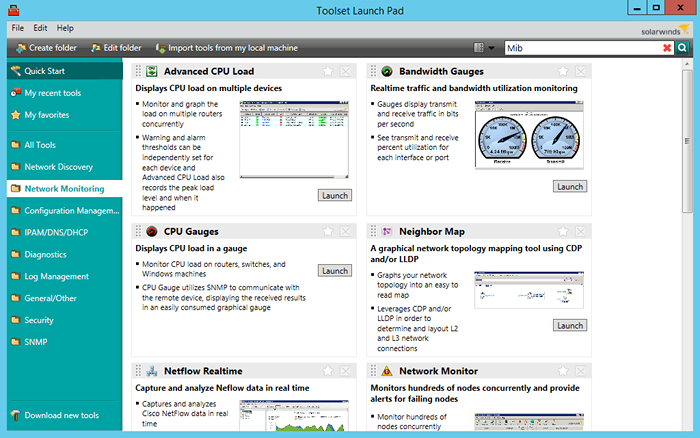
Como herramienta avanzada, su precisión es mejor que la mayoría de las aplicaciones de Freeware, incluso si parece un poco desalentador usar. Si todo lo que desea es medir la temperatura de la CPU de una sola computadora, existen otras herramientas más simples por ahí.
¿Cuáles son las mejores aplicaciones para verificar la temperatura de la CPU en Windows??
Monitorear la temperatura de la CPU no solo es importante, sino que es bastante fácil de hacer. Puede usar cualquiera de las aplicaciones mencionadas en esta lista para ver qué tan cálido es su procesador, lo que le permite diagnosticar cualquier problema.
La temperatura central es probablemente la más simple de estas aplicaciones, y lo suficientemente bueno para la mayoría de los escenarios. En caso de que esté buscando más precisión, es posible que desee probar una herramienta avanzada como Hwmonitor. Para los usuarios de Intel, la temperatura real también es una gran alternativa.
Puede mantener la mayoría de estas herramientas de seguimiento de temperatura de la CPU en su bandeja del sistema, lo que le permite vigilar la temperatura mientras realiza otras tareas.
- « Se corrigió el drenaje de la batería de Google Play Services en Android
- 6 mejores sillas de computadora para reducir el dolor de espalda »

